Attention, ce guide est maintenant obsolète!
Vous trouverez un guide plus récent ici:
http://www.scorpions-du-desert.com/f...ions-alpha-3-5
------
Ce guide a été écrit entre la 2.6 et la 2.6.1.
Il sera mis à jour plus tard, et avec des vidéos si possible.
-------------------------
Au programme:
1) Votre premier vol dans Star Citizen
2) Systèmes de vol
2.a : Afficheur Tête Haute (HUD)
2.b : IFCS et assistances de vol
2.c : Afterburner, boost et aérodynamique
2.d : indicateurs de visée PiP et TLI
2.e : modes de contrôle
3) Exercices de vol : Première partie
4) La course
6) Manoeuvres de combat
6.a : Bases du Dogfight dans star citizen
6.b : Manoeuvres d'interception et positionnement
6.c : Manoeuvres de couverture et de dégagement
6.d : Manoeuvres d'engagement
6.e : Stratégies solo et stratégies de groupe
6) Exercices de vol : Seconde partie
1) Votre premier vol dans Star Citizen
Commençons ce guide par un chapitre adressé aux pilotes les moins expérimentés, qui souhaiteraient faire leur premiers pas dans le jeu, et qui explique simplement comment se rendre d'un point A à un point B avec un vaisseau. Si vous êtes déjà familier avec les décollages, sauts quantuum et atterrissages, vous pouvez passer directement au prochain chapitre.
Une fois monté dans votre vaisseau, et que les systèmes sont allumés, il n'y a plus qu'à s'arracher du plancher des vaches !
Les commandes de base au clavier ressemble à un jeu FPS classique:
 pour accelerer,
pour accelerer,  pour freiner,
pour freiner,
 pour translater à gauche,
pour translater à gauche,  pour translater à droite,
pour translater à droite,
 pour translater vers le haut,
pour translater vers le haut,  (ctrl gauche) pour translater vers le bas,
(ctrl gauche) pour translater vers le bas,
 pour faire du roulis anti-horaire,
pour faire du roulis anti-horaire,  pour faire du roulis horaire.
pour faire du roulis horaire.
La souris pour contrôler la direction de vol (en tangage et en lacet).
Pour décoller, la chose à ne pas faire, c'est de mettre les gaz pour avancer, même en tirant le manche, vous risquez l'accident.
On ne décolle pas comme avec un avion, mais plus comme avec un hélicoptère. Ce qu'il faut faire, c'est donc une translation vers le haut d'abord (touche espace par défaut), puis mettre les gaz pour avancer avec la touche Z.

Lorsque vous venez de décoller, vous êtes en mode d'atterrissage, ce qui bloque l'IFCS en mode PRE (précision). IFCS signifie Intelligent Flight Control Mode, il s'agit de l'electronique de bord qui va réceptionner vos commandes puis les interpréter pour commander les propulseurs. Le mode PRE est un mode de vol fait pour naviguer au milieu d'obstacles, il bloque votre vaisseau à de faibles vitesses de déplacement. L'ennemi numéro 1 du pilote débutant qui se pose ou atterrit, c'est l'inertie, qui donne la sensation que les commandes mettent du temps à répondre. En mode PRE, l'inertie est limitée, car les vitesses sont limitées.

Quand vous êtes en "landing mode" votre radar est remplacé par une visualisation de votre position par rapport à la plateforme d'atterrissage, et votre IFCS est bloqué en PRE, même si votre UI indique SCM.
Une fois que vous avez décollé et que vous vous êtes éloigné des obstacles, vous voudrez sûrement sortir de ce mode d'atterrissage avec la touche touche , cela devrait activer le mode SCM (Space Combat Mode) soit le mode IFCS "normal". Si votre UI indique toujours que vous êtes en mode PRE, pour basculer du mode PRE au mode SCM utilisez la touche
, cela devrait activer le mode SCM (Space Combat Mode) soit le mode IFCS "normal". Si votre UI indique toujours que vous êtes en mode PRE, pour basculer du mode PRE au mode SCM utilisez la touche  .
.
Maintenant que vous êtes en l'air il faut localiser votre destination. Dirigez-vous par exemple vers une station de réparation Cryo Astro. Appuyez sur la touche pour que votre UI fasse apparaître les points de destination quantum possibles. Le quantuum, c'est l'équivalent du saut "à vitesse lumière" de Star Citizen. Pas vraiment à vitesse lumière, entre 0,1 et 0,35c en fait. Une fois que vous avez trouvé votre destination à l'aide de l'UI des sauts quantum, pointez simplement le nez de votre vaisseau en direction de ce point, et appuyez sur la touche
pour que votre UI fasse apparaître les points de destination quantum possibles. Le quantuum, c'est l'équivalent du saut "à vitesse lumière" de Star Citizen. Pas vraiment à vitesse lumière, entre 0,1 et 0,35c en fait. Une fois que vous avez trouvé votre destination à l'aide de l'UI des sauts quantum, pointez simplement le nez de votre vaisseau en direction de ce point, et appuyez sur la touche  pour activer le quantum drive et faire le saut.
pour activer le quantum drive et faire le saut.
NB: le saut quantum consomme du carburant, contrairement au vol simple PRE ou SCM.
Une fois sorti du mode quantum, dirigez-vous vers les plateformes d'atterrissage de votre destination. N'oubliez pas de repasser en mode PRE avant de vous approcher de ces plateformes, c'est plus sûr ! Et freinez bien à l'avance si vous êtes en vaisseau lourd. Une fois que vous êtes juste à coté des plateformes, utiliser la touche pour basculer en mode atterrissage. L'UI va alors surligner les plateformes libres en bleu et celles qui sont déjà utilisées en orange. Pointez votre viseur central vers une plateforme libre et appuyez sur F pour la sélectionner. Si vous êtes assez proche de cette plateforme l'UI vous invitera à maintenir enfoncée la touche
pour basculer en mode atterrissage. L'UI va alors surligner les plateformes libres en bleu et celles qui sont déjà utilisées en orange. Pointez votre viseur central vers une plateforme libre et appuyez sur F pour la sélectionner. Si vous êtes assez proche de cette plateforme l'UI vous invitera à maintenir enfoncée la touche  pour faire un atterrissage automatique. Mais vous pouvez également atterrir manuellement.
pour faire un atterrissage automatique. Mais vous pouvez également atterrir manuellement.

NB: Vous n'êtes pas obligé d'atterrir sur une plateforme. Dans un milieu zéro gravité, vous pouvez simplement laisser votre vaisseau sur place et maintenir la touche enfoncée pour sortir de votre siège puis aller vous balader en EVA. Dans des zones à faible sécurité il est parfois préférable de planquer son vaisseau dans un coin sombre plutôt que de le laisser en évidence sur une plateforme !
enfoncée pour sortir de votre siège puis aller vous balader en EVA. Dans des zones à faible sécurité il est parfois préférable de planquer son vaisseau dans un coin sombre plutôt que de le laisser en évidence sur une plateforme !
2) Systèmes de vol
2.a : Afficheur Tête Haute (HUD)
L'interface, l'afficheur tête haute (HUD)


A1) Etat de votre vaisseau: boucliers, composants et propulseurs.
Vous pouvez modifier la répartition de vos boucliers dans les diverse direction avec les touches du pavé numérique ,
,  ,
,  ,
,  .
.
Pour ré-équilibrer les boucliers appuyez sur a touche .
.
A2) Répartition d’énergie: G1=armes G2=boucliers G3=propulseurs. Touches ,
,  , et
, et  pour augmenter la répartition d'une des catégories.
pour augmenter la répartition d'une des catégories.
C'est la touche ² pour ré-initialiser.
A3) Armement avec selon les cas, quantité de munitions, de missiles et état de surchauffe.
NB: en état de surchauffe maximum les armes s'abîment et se cassent.
NB: il est actuellement impossible de choisir quel missile on tire en premier.
B) Score et temps restant du match Arena Commander en cours.
C1 et C2) Emissions infrarouges et électromagnétiques de votre vaisseau. AMB est le diminutif de ambiant. En théorie, pour être indétectable, il faut que vos émissions soient inférieures aux émissions de l’environnement ambiant. Pour le moment ce n'est pas complètement implémenté, mais plus tard cela servira à ceux qui veulent jouer "fufu".
D) Radar. Celui du screenshot est en 3D et il n'y a rien à expliquer je pense. On l’appelle aussi TDAS ou holosphère, mais je pense que 'radar' c'est plus simple. En y bindant des touches on peut zoomer/dézoomer dans le radar, mais ça n'aura un réel intérêt que quand on aura des cartes plus grandes. Il y a aussi certains vaisseaux avec un radar 2D comme celui-ci (Retaliator):

Ici le plus petit cercle au centre représente grosso-modo votre champ de vision. Si un point est dans ce cercle, le vaisseaux est en face de vous. Les deux "quarts" sur les côtés représentent ce qui serait sur vos flancs, le quart du bas représente ce qui est en dessous de vous, et le quart du haut représente ce qui est au dessus de vous. Finalement le disque extérieur représente ce qui est derrière vous. Plus un point sur le radar est proche du cercle extérieur, plus il est en arrière par rapport à vous. Ce qui veut dire qu'un vaisseau qui est parfaitement dans vos "6 heures" va apparaître et disparaître tout en haut, tout en bas, tout à gauche, etc, à chaque petit mouvement, mais restera toujours très proche de la ligne la plus extérieure.
E) IFCS et assistances, dont on a déjà parlé.
F) Contre-mesures, la flamme représentant les flares contre les missiles infra-rouge et l'écho représentant les chaffs contre les missiles électromagnétiques.
NB: Il n'y a pas de contre-mesures contre les missiles à "cross-section", il vous faudra compter uniquement sur une manœuvre d'évitement.
Astuce: En plus de lutter contre les missiles EM, les chaffs peuvent faire perdre un lock qu'un ennemi a sur vous.

G1) Echelle des vitesses.
G2) Quantité de carburant disponible pour le boost.
G3) Gaz/throttle (pourcentage de poussée demandée vers l'avant).
G4) Mode de vol: PREcision, SCM, CRUise, ... Cf. le prochain chapitre!
G5) Unité de mesure de la vitesse, et Force d'accélération exercée sur le cockpit.
H) Etat du vaisseau enemi: boucliers, composants, mais pas les propulseurs! Emissions infrarouges, électromagnétiques et cross-section.

I1) Viseur central (armes fixes), autrement dit direction du nez de votre apareil.
I2) Viseur mobile (armes "gimbals")
J) Direction de la trajectoire.
Remarque: il y a aussi un symbole pour la direction inverse à la trajectoire, et on ne peut voir qu'un des deux indicateurs à la fois.

K) indicateurs de visée PiP et TLI (Cf. chapitre 2.d)
2.b : IFCS et assistances de vol
Le mouvement des vaisseaux dans Star Citizen est qualifié de 6DOF, soit 6 degrès de liberté en français. Cela veut dire que vous pouvez réaliser et combiner les 6 mouvements de bases suivant: rotations en roulis, rotations en lacet, rotations en tangage, translations sur l'axe longitudinal, translations sur l'axe vertical, tranlations sur l'axe transversal.

Au niveau de l'IFCS et des assistances, on a dans l'UI 4 éléments activables/désactivables. Il y a d'abord le choix de voler en mode "couplé" ou "découplé", en pressant la touche
Lorsque qu'on vole en mode couplé (par défaut), l'ordinateur de bord pilote les propulseurs de manière à corriger constamment la trajectoire de vol vers la direction du nez du vaisseau. L'orientation du vaisseau et sa trajectoire sont donc "couplées". En conséquence le vol ressemble à celui d'un avion, mais avec plus d'inertie à grande vitesse.
En mode découplé, l'ordinateur de bord ne fait pas cette correction. Peu importe quelle direction vous donnez au nez du vaisseau, l'ordinateur de bord ignorera votre commande de gaz, et la trajectoire restera la même tant que vous n'ordonnerez pas une translation. On parle de 'turreting', car on peut se tourner dans tous les sens pour tirer, même derrière soi, on continue d'avancer droit sur sa trajectoire ! En utilisant les commandes de translation (strafing) on peut néanmoins diriger le vaisseau où l'on veut. Mais ce mode est plus difficile à maitriser que le mode couplé, car on n'avance pas forcément dans une direction qui est dans notre champs de vision. Si vous souhaitez piloter dans ce mode de manière exclusive, il faudra utiliser la commande de translation avant et arrière sur les commandes qui pilotent les gaz habituellement.

La seconde option est le Gsafe. Dans Star Citizen les effet de G sont modélisés: voile noir, voile rouge, perte de connaissance avec les G latéraux. Le Gsafe est une assistance de vol qui va limiter vos accélérations/décélérations de manière à ne jamais être dans une situation où vous allez recevoir des effets trop négatifs vis à vis des G. Attention, car le boost dont on parlera plus tard désactive la protection du Gsafe. Vous pouvez aussi choisir de ne jamais utliser le Gsafe et de flirter constamment avec la limite des G.
A la troisième ligne, on a le Comstab (Command Stabilizer). Il s'agit encore une fois d'une assistance au vol. Lorsque vous faites un virage, vous dérapez plus ou moins. Le but du Comstab est de limiter ce dérapage et de permettre de prendre des virages plus courts. Pour cela, il diminue la vitesse d'avance lorsque changez de direction. Le comstab n'est pas forcément conseillé pour autant, notamment en pvp ou pendant une course. Un vaisseau lent est une proie facile...

Par défaut il faut appuyer sur +
+  pour faire défiler les différentes combinaisons de Gsafe et Comstab.
pour faire défiler les différentes combinaisons de Gsafe et Comstab.
Finalement il y a l'ESP (Enhanced Stick Precision). C'est un assistant de vol qui a été développé pour aider les pilotes de joystick à viser leur cible. Il marche de manière relativement simple, lorsqu'on a une cible vérrouillée, plus le curseur de visée des armes fixes est proche de cette cible, plus l'ordinateur atténue les commandes de rotation demandées par le pilote. Ainsi l'ordinateur de bord évite au pilote 'd'overshooter' sa visée de la cible. On a l'impression que le viseur est très légèrement aimanté vers la cible. (Inutile pour ceux qui jouent à la souris avec des armes gimbals !)

2.c : Afterburner, boost et aérodynamique
En utilisant l'afterburner (touche ) votre vaisseau va accélérer pour atteindre 300 à 700 m/s au lieu des 100 à 200 m/s habituels en mode SCM.
) votre vaisseau va accélérer pour atteindre 300 à 700 m/s au lieu des 100 à 200 m/s habituels en mode SCM.
Il y a deux revers à l'utilisation de l'afterburner:
Vous aurez la sensation de perdre en manoeuvrabilité, car vous accélèrerez vite sur une direction donnée pour atteindre une vitesse élevée, ce qui crée de l'inertie.
L'afterburner consomme du carburant. Il consomme beaucoup de carburant dans la phase d’accélération. Une fois la vitesse maximum atteinte, si vous ne changez pas de direction, la consommation de carburant chutera pour être proche de zéro (mais restera non-nulle).
Il y a une contre-partie à l'afterburner qui s’appelle le "boost".
L'afterburner augmente votre vitesse maximale en faisant sauter la limite de vitesse SCM standard, mais ne change pas votre manœuvrabilité, et à cause de l'inertie donne même l'impression de la mettre à mal. Le boost (touche ) fait le contraire: il augmente votre manœuvrabilité en dopant vos propulseurs secondaires (autrement dit il augmente vos accélérations dans toutes les directions), mais ne change pas votre vitesse maximum. Le boost et l'afterburner peuvent s'utiliser séparément ou en même temps. Le boost permet de faire des freinages plus rapides, des accélérations plus rapides, de prendre des virages plus courts, et donc très utile pour faire de l'évitement en combat. Il consomme lui aussi du carburant. Vous l'aurez deviné, en combat il faudra donc gérer ce carburant, que ce soit pour le boost, ou pour l'afterburner. On en reparlera un peu plus tard.
) fait le contraire: il augmente votre manœuvrabilité en dopant vos propulseurs secondaires (autrement dit il augmente vos accélérations dans toutes les directions), mais ne change pas votre vitesse maximum. Le boost et l'afterburner peuvent s'utiliser séparément ou en même temps. Le boost permet de faire des freinages plus rapides, des accélérations plus rapides, de prendre des virages plus courts, et donc très utile pour faire de l'évitement en combat. Il consomme lui aussi du carburant. Vous l'aurez deviné, en combat il faudra donc gérer ce carburant, que ce soit pour le boost, ou pour l'afterburner. On en reparlera un peu plus tard.
A la sortie de la 3.0, on devrait découvrir le vol atmosphérique, qui fonctionne comme le vol spatial, sauf que des forces aérodynamiques sont appliquées sur le vaisseau. CIG a défini pour chaque vaisseau un coefficient sur l'axe transversal, sur l'axe longitudinal et sur l'axe vertical, qui en fonction du vecteur vitesse et de la densité de l'air va produire des forces aérodynamiques. Autrement dit, plus votre vitesse est grande et plus votre altitude est basse, plus les forces aérodynamiques seront importantes.
2.d : Indicateurs de visée PiP et TLI
Les indicateurs de visée sont par défaut des PiP (predicted impact point). Le PiP part de votre réticule de visée et montre le point d'impact de votre projectile calculé à partir de la distance qui vous sépare de l’ennemi (la vitesse du projectile étant connue par l'ordinateur de bord).
On peut via le menu (Echap-> Options -> game settings -> flight lead pip reticle sur YES) remplacer les PiP par des TLI. C'est la même chose à l'envers: cela prédit où sera le vaisseau ennemi au moment où votre munition arrivera à sa distance.

Généralement, les TLI sont préférés au PIPs, en particulier pour ceux qui jouent à la souris, car il suffit alors de placer son viseur sur celui-ci. Pour les PiPs le point d'impact calculé n'est pas sur le viseur mais à l'autre bout du vecteur vitesse, ce qui fait que la visée est moins directe. Mais les PIPs ont l'avantage théorique de permettre de viser une partie précise du vaiseau adverse en plaçant le PIP sur le cockpit par exemple. En pratique les combats sont trop rapides pour viser si précisément, on est déjà content de toucher n'importe quelle partie du vaisseau ennemi avec des armes fixes...

Remarque: Les TLIs et les PIPs sont en quelque sorte des vecteurs vitesses, ils se contentent de transformer la vitesse et la direction de la cible par rapport à vous-même en une information visuelle. Mais viser avec le PIP ne vous garantit pas de toucher la cible car les accélérations ne sont pas prises en compte. Si le vecteur vitesse de la cible change entre le moment où vous pressez la gâchette et le moment où votre projectile arrive au niveau de la cible, ce sera raté.

Il peut être bon, si vous êtes capable d'anticiper les mouvements de l'ennemi, de décaler un peu votre visée.

Notez que les indicateurs de visée sont faussés également par vos propres accélérations!

Finalement, sachez que cet offset idéal de la visée est plus important à l'écran lorsque l'ennemi est très proche de vous, démonstration:

Quoi qu'il en soit, la stratégie la plus efficace pour viser juste et faire des dommages est sûrement de vous rapprocher de votre cible, la visée en sera d'autant plus simple quand la cible prendra une plus grande part de votre écran.
2.e : Modes de contrôle
Si vous jouez à la souris vous pouvez :
- Utiliser le mode interactif (par défaut). Ce mode est décrié comme étant OP par certains car c'est le seul qui permette de contrôler la visée et la trajectoire de son vaisseau simultanément et efficacement. Au niveau de la visée, les gimbals suivent simplement le curseur de la souris. Au niveau du vol, il s'agit d'une sorte de joystick virtuel avec une grosse couche d'amortissement et une grande zone morte centrale.
- Utiliser le mode relatif( +
+  ). Plus aucune visée des gimbals, toutes les armes deviennent des armes fixes... et au niveau du vol, en gros les mouvements de souris donnent des impulsions proportionnelles de rotation du vaisseau. Beaucoup moins populaire que le mode interactif, il y a pourtant quelques acharnés de course et d'armes fixes qui l'utilisent avec succès.
). Plus aucune visée des gimbals, toutes les armes deviennent des armes fixes... et au niveau du vol, en gros les mouvements de souris donnent des impulsions proportionnelles de rotation du vaisseau. Beaucoup moins populaire que le mode interactif, il y a pourtant quelques acharnés de course et d'armes fixes qui l'utilisent avec succès.
Si vous jouez avec un joystick, ou un gamepad :
- Le vol se contrôle d'une manière des plus classiques au joystick. Je conseillerai néanmoins d'aller dans Echap → options → onglet controls options → choisir joystick/hotas1 → chercher "master sensitivity curve", et de choisir un paramétre sous la courbe de 1.5 voire plus. Cela vous permettra d'avoir une visée plus précise dans ce jeu, qui a des vitesses de rotation très hautes. Et assurez vous que l'ESP soit en marche...
- La visée des gimbals peut se faire par un autre périphérique, ou via le « look ahead mode » ( +
+  ). Le look ahead mode incline la vue et votre réticule de visée gimbal dans la direction donnée par le joystick. Mais c'est nettement moins efficace que la souris en interactive mode, vous serez prévenu !
). Le look ahead mode incline la vue et votre réticule de visée gimbal dans la direction donnée par le joystick. Mais c'est nettement moins efficace que la souris en interactive mode, vous serez prévenu !
- En plus du look ahead mode, vous pouvez activer le mode « target focus » (touche ). Ce mode va constamment tenter de recentrer la vue sur l’ennemi sélectionné. Ce n'est pas un auto-aim, il ne touche pas à votre visée ou à votre trajectoire, mais ça vous met dans la bonne direction et peut réduire le temps qui vous est nécessaire pour viser...
). Ce mode va constamment tenter de recentrer la vue sur l’ennemi sélectionné. Ce n'est pas un auto-aim, il ne touche pas à votre visée ou à votre trajectoire, mais ça vous met dans la bonne direction et peut réduire le temps qui vous est nécessaire pour viser...
Vous trouverez un guide plus récent ici:
http://www.scorpions-du-desert.com/f...ions-alpha-3-5
------
Ce guide a été écrit entre la 2.6 et la 2.6.1.
Il sera mis à jour plus tard, et avec des vidéos si possible.
-------------------------
Au programme:
1) Votre premier vol dans Star Citizen
2) Systèmes de vol
2.a : Afficheur Tête Haute (HUD)
2.b : IFCS et assistances de vol
2.c : Afterburner, boost et aérodynamique
2.d : indicateurs de visée PiP et TLI
2.e : modes de contrôle
3) Exercices de vol : Première partie
4) La course
6) Manoeuvres de combat
6.a : Bases du Dogfight dans star citizen
6.b : Manoeuvres d'interception et positionnement
6.c : Manoeuvres de couverture et de dégagement
6.d : Manoeuvres d'engagement
6.e : Stratégies solo et stratégies de groupe
6) Exercices de vol : Seconde partie
1) Votre premier vol dans Star Citizen
Commençons ce guide par un chapitre adressé aux pilotes les moins expérimentés, qui souhaiteraient faire leur premiers pas dans le jeu, et qui explique simplement comment se rendre d'un point A à un point B avec un vaisseau. Si vous êtes déjà familier avec les décollages, sauts quantuum et atterrissages, vous pouvez passer directement au prochain chapitre.
Une fois monté dans votre vaisseau, et que les systèmes sont allumés, il n'y a plus qu'à s'arracher du plancher des vaches !
Les commandes de base au clavier ressemble à un jeu FPS classique:
La souris pour contrôler la direction de vol (en tangage et en lacet).
Pour décoller, la chose à ne pas faire, c'est de mettre les gaz pour avancer, même en tirant le manche, vous risquez l'accident.
On ne décolle pas comme avec un avion, mais plus comme avec un hélicoptère. Ce qu'il faut faire, c'est donc une translation vers le haut d'abord (touche espace par défaut), puis mettre les gaz pour avancer avec la touche Z.

Lorsque vous venez de décoller, vous êtes en mode d'atterrissage, ce qui bloque l'IFCS en mode PRE (précision). IFCS signifie Intelligent Flight Control Mode, il s'agit de l'electronique de bord qui va réceptionner vos commandes puis les interpréter pour commander les propulseurs. Le mode PRE est un mode de vol fait pour naviguer au milieu d'obstacles, il bloque votre vaisseau à de faibles vitesses de déplacement. L'ennemi numéro 1 du pilote débutant qui se pose ou atterrit, c'est l'inertie, qui donne la sensation que les commandes mettent du temps à répondre. En mode PRE, l'inertie est limitée, car les vitesses sont limitées.

Quand vous êtes en "landing mode" votre radar est remplacé par une visualisation de votre position par rapport à la plateforme d'atterrissage, et votre IFCS est bloqué en PRE, même si votre UI indique SCM.
Une fois que vous avez décollé et que vous vous êtes éloigné des obstacles, vous voudrez sûrement sortir de ce mode d'atterrissage avec la touche touche
Maintenant que vous êtes en l'air il faut localiser votre destination. Dirigez-vous par exemple vers une station de réparation Cryo Astro. Appuyez sur la touche
NB: le saut quantum consomme du carburant, contrairement au vol simple PRE ou SCM.
Une fois sorti du mode quantum, dirigez-vous vers les plateformes d'atterrissage de votre destination. N'oubliez pas de repasser en mode PRE avant de vous approcher de ces plateformes, c'est plus sûr ! Et freinez bien à l'avance si vous êtes en vaisseau lourd. Une fois que vous êtes juste à coté des plateformes, utiliser la touche

NB: Vous n'êtes pas obligé d'atterrir sur une plateforme. Dans un milieu zéro gravité, vous pouvez simplement laisser votre vaisseau sur place et maintenir la touche
2) Systèmes de vol
2.a : Afficheur Tête Haute (HUD)
L'interface, l'afficheur tête haute (HUD)


A1) Etat de votre vaisseau: boucliers, composants et propulseurs.
Vous pouvez modifier la répartition de vos boucliers dans les diverse direction avec les touches du pavé numérique
Pour ré-équilibrer les boucliers appuyez sur a touche
A2) Répartition d’énergie: G1=armes G2=boucliers G3=propulseurs. Touches
C'est la touche ² pour ré-initialiser.
A3) Armement avec selon les cas, quantité de munitions, de missiles et état de surchauffe.
NB: en état de surchauffe maximum les armes s'abîment et se cassent.
NB: il est actuellement impossible de choisir quel missile on tire en premier.
B) Score et temps restant du match Arena Commander en cours.
C1 et C2) Emissions infrarouges et électromagnétiques de votre vaisseau. AMB est le diminutif de ambiant. En théorie, pour être indétectable, il faut que vos émissions soient inférieures aux émissions de l’environnement ambiant. Pour le moment ce n'est pas complètement implémenté, mais plus tard cela servira à ceux qui veulent jouer "fufu".
D) Radar. Celui du screenshot est en 3D et il n'y a rien à expliquer je pense. On l’appelle aussi TDAS ou holosphère, mais je pense que 'radar' c'est plus simple. En y bindant des touches on peut zoomer/dézoomer dans le radar, mais ça n'aura un réel intérêt que quand on aura des cartes plus grandes. Il y a aussi certains vaisseaux avec un radar 2D comme celui-ci (Retaliator):

Ici le plus petit cercle au centre représente grosso-modo votre champ de vision. Si un point est dans ce cercle, le vaisseaux est en face de vous. Les deux "quarts" sur les côtés représentent ce qui serait sur vos flancs, le quart du bas représente ce qui est en dessous de vous, et le quart du haut représente ce qui est au dessus de vous. Finalement le disque extérieur représente ce qui est derrière vous. Plus un point sur le radar est proche du cercle extérieur, plus il est en arrière par rapport à vous. Ce qui veut dire qu'un vaisseau qui est parfaitement dans vos "6 heures" va apparaître et disparaître tout en haut, tout en bas, tout à gauche, etc, à chaque petit mouvement, mais restera toujours très proche de la ligne la plus extérieure.
E) IFCS et assistances, dont on a déjà parlé.
F) Contre-mesures, la flamme représentant les flares contre les missiles infra-rouge et l'écho représentant les chaffs contre les missiles électromagnétiques.
NB: Il n'y a pas de contre-mesures contre les missiles à "cross-section", il vous faudra compter uniquement sur une manœuvre d'évitement.
Astuce: En plus de lutter contre les missiles EM, les chaffs peuvent faire perdre un lock qu'un ennemi a sur vous.

G1) Echelle des vitesses.
G2) Quantité de carburant disponible pour le boost.
G3) Gaz/throttle (pourcentage de poussée demandée vers l'avant).
G4) Mode de vol: PREcision, SCM, CRUise, ... Cf. le prochain chapitre!
G5) Unité de mesure de la vitesse, et Force d'accélération exercée sur le cockpit.
H) Etat du vaisseau enemi: boucliers, composants, mais pas les propulseurs! Emissions infrarouges, électromagnétiques et cross-section.

I1) Viseur central (armes fixes), autrement dit direction du nez de votre apareil.
I2) Viseur mobile (armes "gimbals")
J) Direction de la trajectoire.
Remarque: il y a aussi un symbole pour la direction inverse à la trajectoire, et on ne peut voir qu'un des deux indicateurs à la fois.

K) indicateurs de visée PiP et TLI (Cf. chapitre 2.d)
2.b : IFCS et assistances de vol
Le mouvement des vaisseaux dans Star Citizen est qualifié de 6DOF, soit 6 degrès de liberté en français. Cela veut dire que vous pouvez réaliser et combiner les 6 mouvements de bases suivant: rotations en roulis, rotations en lacet, rotations en tangage, translations sur l'axe longitudinal, translations sur l'axe vertical, tranlations sur l'axe transversal.

Au niveau de l'IFCS et des assistances, on a dans l'UI 4 éléments activables/désactivables. Il y a d'abord le choix de voler en mode "couplé" ou "découplé", en pressant la touche
Lorsque qu'on vole en mode couplé (par défaut), l'ordinateur de bord pilote les propulseurs de manière à corriger constamment la trajectoire de vol vers la direction du nez du vaisseau. L'orientation du vaisseau et sa trajectoire sont donc "couplées". En conséquence le vol ressemble à celui d'un avion, mais avec plus d'inertie à grande vitesse.
En mode découplé, l'ordinateur de bord ne fait pas cette correction. Peu importe quelle direction vous donnez au nez du vaisseau, l'ordinateur de bord ignorera votre commande de gaz, et la trajectoire restera la même tant que vous n'ordonnerez pas une translation. On parle de 'turreting', car on peut se tourner dans tous les sens pour tirer, même derrière soi, on continue d'avancer droit sur sa trajectoire ! En utilisant les commandes de translation (strafing) on peut néanmoins diriger le vaisseau où l'on veut. Mais ce mode est plus difficile à maitriser que le mode couplé, car on n'avance pas forcément dans une direction qui est dans notre champs de vision. Si vous souhaitez piloter dans ce mode de manière exclusive, il faudra utiliser la commande de translation avant et arrière sur les commandes qui pilotent les gaz habituellement.

La seconde option est le Gsafe. Dans Star Citizen les effet de G sont modélisés: voile noir, voile rouge, perte de connaissance avec les G latéraux. Le Gsafe est une assistance de vol qui va limiter vos accélérations/décélérations de manière à ne jamais être dans une situation où vous allez recevoir des effets trop négatifs vis à vis des G. Attention, car le boost dont on parlera plus tard désactive la protection du Gsafe. Vous pouvez aussi choisir de ne jamais utliser le Gsafe et de flirter constamment avec la limite des G.
A la troisième ligne, on a le Comstab (Command Stabilizer). Il s'agit encore une fois d'une assistance au vol. Lorsque vous faites un virage, vous dérapez plus ou moins. Le but du Comstab est de limiter ce dérapage et de permettre de prendre des virages plus courts. Pour cela, il diminue la vitesse d'avance lorsque changez de direction. Le comstab n'est pas forcément conseillé pour autant, notamment en pvp ou pendant une course. Un vaisseau lent est une proie facile...

Par défaut il faut appuyer sur
Finalement il y a l'ESP (Enhanced Stick Precision). C'est un assistant de vol qui a été développé pour aider les pilotes de joystick à viser leur cible. Il marche de manière relativement simple, lorsqu'on a une cible vérrouillée, plus le curseur de visée des armes fixes est proche de cette cible, plus l'ordinateur atténue les commandes de rotation demandées par le pilote. Ainsi l'ordinateur de bord évite au pilote 'd'overshooter' sa visée de la cible. On a l'impression que le viseur est très légèrement aimanté vers la cible. (Inutile pour ceux qui jouent à la souris avec des armes gimbals !)

2.c : Afterburner, boost et aérodynamique
En utilisant l'afterburner (touche
Il y a deux revers à l'utilisation de l'afterburner:
Vous aurez la sensation de perdre en manoeuvrabilité, car vous accélèrerez vite sur une direction donnée pour atteindre une vitesse élevée, ce qui crée de l'inertie.
L'afterburner consomme du carburant. Il consomme beaucoup de carburant dans la phase d’accélération. Une fois la vitesse maximum atteinte, si vous ne changez pas de direction, la consommation de carburant chutera pour être proche de zéro (mais restera non-nulle).
Il y a une contre-partie à l'afterburner qui s’appelle le "boost".
L'afterburner augmente votre vitesse maximale en faisant sauter la limite de vitesse SCM standard, mais ne change pas votre manœuvrabilité, et à cause de l'inertie donne même l'impression de la mettre à mal. Le boost (touche
A la sortie de la 3.0, on devrait découvrir le vol atmosphérique, qui fonctionne comme le vol spatial, sauf que des forces aérodynamiques sont appliquées sur le vaisseau. CIG a défini pour chaque vaisseau un coefficient sur l'axe transversal, sur l'axe longitudinal et sur l'axe vertical, qui en fonction du vecteur vitesse et de la densité de l'air va produire des forces aérodynamiques. Autrement dit, plus votre vitesse est grande et plus votre altitude est basse, plus les forces aérodynamiques seront importantes.
2.d : Indicateurs de visée PiP et TLI
Les indicateurs de visée sont par défaut des PiP (predicted impact point). Le PiP part de votre réticule de visée et montre le point d'impact de votre projectile calculé à partir de la distance qui vous sépare de l’ennemi (la vitesse du projectile étant connue par l'ordinateur de bord).
On peut via le menu (Echap-> Options -> game settings -> flight lead pip reticle sur YES) remplacer les PiP par des TLI. C'est la même chose à l'envers: cela prédit où sera le vaisseau ennemi au moment où votre munition arrivera à sa distance.

Généralement, les TLI sont préférés au PIPs, en particulier pour ceux qui jouent à la souris, car il suffit alors de placer son viseur sur celui-ci. Pour les PiPs le point d'impact calculé n'est pas sur le viseur mais à l'autre bout du vecteur vitesse, ce qui fait que la visée est moins directe. Mais les PIPs ont l'avantage théorique de permettre de viser une partie précise du vaiseau adverse en plaçant le PIP sur le cockpit par exemple. En pratique les combats sont trop rapides pour viser si précisément, on est déjà content de toucher n'importe quelle partie du vaisseau ennemi avec des armes fixes...

Remarque: Les TLIs et les PIPs sont en quelque sorte des vecteurs vitesses, ils se contentent de transformer la vitesse et la direction de la cible par rapport à vous-même en une information visuelle. Mais viser avec le PIP ne vous garantit pas de toucher la cible car les accélérations ne sont pas prises en compte. Si le vecteur vitesse de la cible change entre le moment où vous pressez la gâchette et le moment où votre projectile arrive au niveau de la cible, ce sera raté.

Il peut être bon, si vous êtes capable d'anticiper les mouvements de l'ennemi, de décaler un peu votre visée.

Notez que les indicateurs de visée sont faussés également par vos propres accélérations!

Finalement, sachez que cet offset idéal de la visée est plus important à l'écran lorsque l'ennemi est très proche de vous, démonstration:

Quoi qu'il en soit, la stratégie la plus efficace pour viser juste et faire des dommages est sûrement de vous rapprocher de votre cible, la visée en sera d'autant plus simple quand la cible prendra une plus grande part de votre écran.
2.e : Modes de contrôle
Si vous jouez à la souris vous pouvez :
- Utiliser le mode interactif (par défaut). Ce mode est décrié comme étant OP par certains car c'est le seul qui permette de contrôler la visée et la trajectoire de son vaisseau simultanément et efficacement. Au niveau de la visée, les gimbals suivent simplement le curseur de la souris. Au niveau du vol, il s'agit d'une sorte de joystick virtuel avec une grosse couche d'amortissement et une grande zone morte centrale.
- Utiliser le mode relatif(
Si vous jouez avec un joystick, ou un gamepad :
- Le vol se contrôle d'une manière des plus classiques au joystick. Je conseillerai néanmoins d'aller dans Echap → options → onglet controls options → choisir joystick/hotas1 → chercher "master sensitivity curve", et de choisir un paramétre sous la courbe de 1.5 voire plus. Cela vous permettra d'avoir une visée plus précise dans ce jeu, qui a des vitesses de rotation très hautes. Et assurez vous que l'ESP soit en marche...
- La visée des gimbals peut se faire par un autre périphérique, ou via le « look ahead mode » (
- En plus du look ahead mode, vous pouvez activer le mode « target focus » (touche


















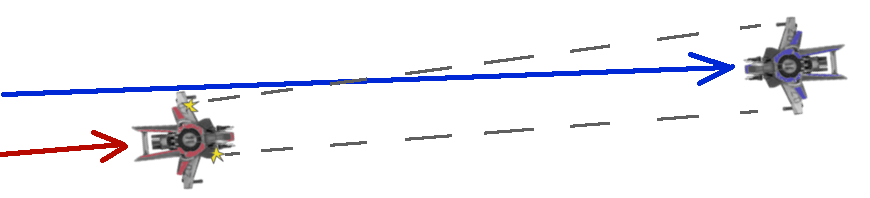



Commentaire